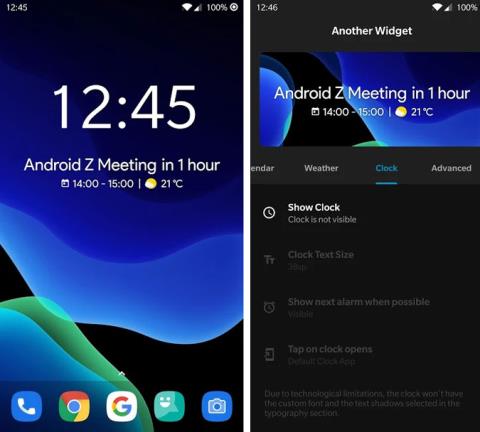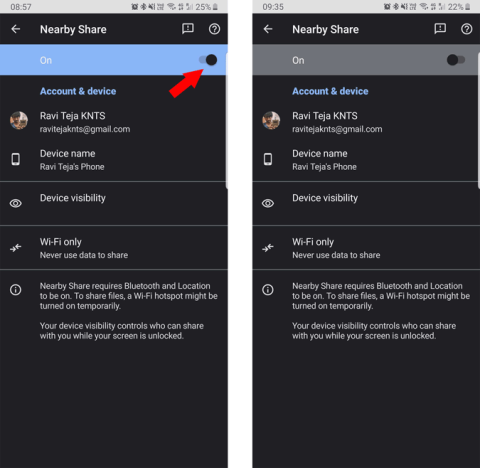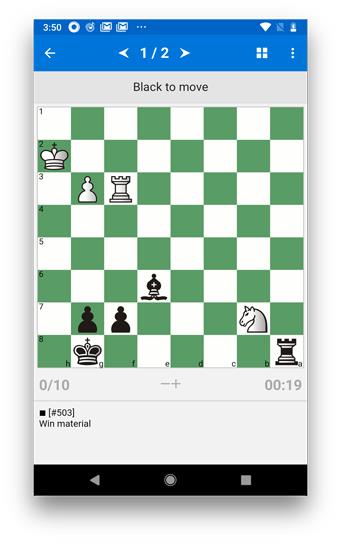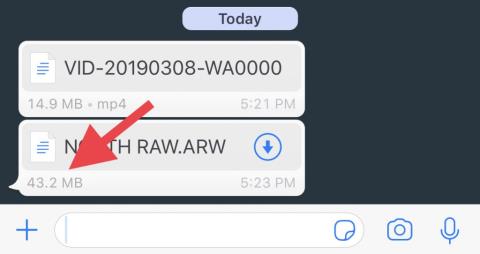Quando se trata de fazer backup de smartphones Android, existem muitos softwares, gratuitos e pagos, que tornam o backup de dados o mais fácil possível. No entanto, a maioria dos softwares de backup é bastante volumosa, vem com alguns recursos desnecessários e não é tão fácil de usar. Sem mencionar que alguns softwares até fazem backup dos dados em formato proprietário, forçando você a usar o mesmo software para restaurar o backup.
O bom é que, como usuário do Android, você não precisa necessariamente usar software de terceiros para fazer backup do Android e seus dados. Deixa-me mostrar-te como.
Como fazer backup do Android
Quando se trata de backup do Android, geralmente o divido em cinco partes. ou seja, contatos, mensagens, fotos e vídeos, aplicativos e dados de aplicativos e outros arquivos. O bom dessa abordagem é que todos os seus ovos não estão em uma cesta e o processo de restauração também é perfeito. Mostrarei todas essas partes para uma experiência de backup completa.
1. Contatos de backup
Se você estiver usando o Android, isso significa que sua lista de contatos é copiada automaticamente para os servidores do Google, pelo menos até você desativar manualmente o recurso de sincronização. Portanto, em geral, você não precisa se preocupar em fazer backup de seus contatos. Se você não tiver certeza se seus contatos estão armazenados em backup ou não, basta acessar https://contacts.google.com e fazer login na conta do Google vinculada ao seu telefone Android. Você deve ver a lista de contatos.
Caso contrário, você pode facilmente fazer backup de seus contatos no Google com apenas alguns toques. Para fazer isso, abra Configurações e vá em “ Contas -> Google “. Aqui, selecione sua conta de e-mail. Em seguida, alterne o interruptor ao lado de “ Contato ” para a posição LIGADO . Toque no ícone do menu vertical que aparece no canto superior direito e selecione a opção “Sincronizar agora”. Esta ação faz backup de sua lista de contatos no Google e é restaurada automaticamente quando seu dispositivo é redefinido ou em um novo dispositivo.
2. SMS de backup
O Android não possui uma maneira integrada de fazer backup de mensagens SMS. No entanto, existem alguns aplicativos muito bons que você pode usar para fazer backup de SMS no Android na nuvem ou no seu cartão SD ou computador. Estou optando por fazer backup de SMS no Google Drive, pois será muito mais fácil restaurá-los quando necessário. No meu caso, estou usando o SMS Organizer, um aplicativo incrível com vários recursos.
Para fazer backup do SMS no Google Drive, instale o SMS Organizer , inicie o aplicativo e acesse suas configurações. Agora, vá para “ Backup and Restore ” e toque na opção “ Google drive account ”. Na tela pop-up, selecione sua conta do Gmail e toque no botão “ Ok ” e aceite as permissões.
Agora, toque no botão “ Back Up ” na tela principal e você está pronto para ir. Se necessário, você pode definir a frequência de backup automático tocando na opção “Backup automático”.
Leia: Os 5 principais aplicativos Android para fazer backup de SMS e registros de chamadas
Quando você quiser restaurar o backup do SMS, basta tocar no botão “ Restaurar ” e o SMS Organizer baixará automaticamente o backup mais recente e o restaurará para você.
3. Backup de fotos e vídeos
Quase todos nós tiramos fotos e vídeos com nossos smartphones. Portanto, é natural que você queira fazer backup dessas preciosas fotos e vídeos. Geralmente, as fotos e vídeos são armazenados no cartão SD interno ou no cartão SD externo. Não importa onde eles estejam armazenados em seu telefone, você pode facilmente fazer backup deles.
Agora, há duas maneiras de fazer backup de fotos e vídeos no Android. O primeiro método é usar o Google Fotos, que faz backup de todas as suas mídias no Google Drive. Se você permitir que o Google controle a qualidade da foto e do vídeo, terá armazenamento ilimitado para não precisar se preocupar em consumir seu espaço no Google Drive.
A menos que você esteja gravando vídeos em 4K e fotos de alta resolução com muitos detalhes, o armazenamento de fotos e vídeos de “alta qualidade” do Google é muito bom para a maioria dos usuários. Para saber mais sobre como o Google controla a qualidade de suas fotos e vídeos para obter espaço ilimitado gratuito, clique aqui .
Basta instalar o aplicativo Google Fotos , seguir o assistente de instruções e ele cuidará do processo de upload e backup. Dependendo de quantas fotos e vídeos você tem, pode levar algum tempo para carregar totalmente toda a mídia.
A outra maneira é fazer backup deles em seu computador ou em outros dispositivos externos. Para isso, siga o método abaixo.
4. Backup de arquivos de armazenamento interno/externo
Se você tiver um cartão SD externo em seu smartphone Android, basta retirá-lo, colocá-lo em um leitor de cartão SD e copiar todo o seu conteúdo para o computador ou outros dispositivos de armazenamento.
Se você não tiver um cartão SD externo, o processo será um pouco diferente. Conecte seu smartphone Android ao computador através de um cabo USB. Após conectar seu dispositivo, se solicitado, selecione a opção “ Transferir arquivos (MTP) ”. Esta opção permite transferir arquivos de e para o cartão SD. Se você não selecionar a opção MTP, talvez o Windows não consiga mostrar os arquivos e pastas em seu dispositivo Android.
Agora, abra o Windows File Explorer usando o atalho de teclado " Win + E ". Aqui, você encontrará seu smartphone Android listado ao lado das outras unidades. Abra a unidade Android, selecione todos os arquivos que você vê aqui, pressione “ Ctrl + C ” para copiar. Cole-os usando o atalho de teclado “ Ctrl + V ” em alguma pasta do seu computador.
É tão simples fazer backup do cartão SD no Android.
5. Aplicativos de backup e dados de aplicativos (sem necessidade de root)
O Android, por padrão, não oferece nenhuma opção para fazer backup rápido de aplicativos e dados de aplicativos instalados. No entanto, usando o Android Debug Bridge, você pode facilmente fazer backup de aplicativos e dados de aplicativos como um único arquivo em seu computador com apenas uma única linha de comando. Depois de fazer o backup, você pode restaurar esse arquivo de backup conforme e quando necessário para recuperar todos os seus aplicativos e seus dados.
Primeiro, você precisa ativar o modo de depuração USB no seu dispositivo Android. Para fazer isso, abra o aplicativo Configurações e vá para a seção “Sobre o telefone”. Aqui, role até o fim e toque no número da compilação 7 vezes para ativar as Opções do desenvolvedor.
Agora, volte para a tela principal de configurações e selecione a opção “Opções do desenvolvedor”. Aqui, alterne a chave ao lado de “USB Debugging” para a posição ON para habilitar o modo de depuração USB.
Após habilitar o modo de depuração USB, baixe o ABD para Windows e extraia o conteúdo do arquivo zip para a pasta “ADB” na unidade C. Uma vez extraído, é assim que deve ficar no seu sistema.
Leia: Os 15 principais comandos do ADB que todo usuário do Android deve conhecer (PDF)
Agora, conecte o Smartphone Android ao seu computador usando um cabo USB. Em seguida, vá para a pasta “C:\Adb\platform-tools”, clique com o botão direito do mouse no File Explorer e selecione “Abrir PowerShell aqui”.
Na janela do PowerShell, execute o comando abaixo. Se o seu dispositivo estiver conectado corretamente ao sistema, você verá seu dispositivo listado na resposta do PowerShell.
dispositivos ./adb.exe
Depois de confirmar que seu dispositivo está conectado corretamente, execute o comando abaixo para fazer backup de aplicativos Android e dados de aplicativos.
./adb.exe backup -apk -shared -all -f ./backup.ab
Em seu smartphone, você será solicitado a aceitar a solicitação de backup. Basta tocar no botão “Fazer backup dos meus dados”.
Assim que você tocar no botão, o processo de backup será iniciado. Dependendo de quantos aplicativos você tem em seu smartphone, pode levar algum tempo para concluir o processo de backup. Uma vez feito, você verá uma pequena notificação de brinde em seu smartphone. Como estamos fazendo backup de todos os aplicativos e dados de aplicativos, o tamanho do backup varia de acordo com o número de aplicativos que você possui. Por exemplo, no meu caso, o tamanho do arquivo de backup é um pouco mais de 500 MB.
Você pode encontrar o arquivo de backup com o nome “backup.ab” na mesma pasta dos arquivos ADB. Se necessário, você pode mover esse backup para o local de sua escolha.
Quando quiser restaurar, coloque o arquivo de backup na mesma pasta dos arquivos adb e use o comando abaixo. Assim como antes, você verá um prompt em seu smartphone para aceitar a solicitação de restauração. Toque no botão “Restaurar meus dados”.
./adb.exe restaurar ./backup.ab
Isso é tudo. É tão simples fazer backup e restaurar o Android.